= 20 ЛЕТ =
ZodchijStudio-Nadym® 1987-2007
MS® Internet Explorer® (1024x768)
MEGAFONT –
зачем и как
(текущая версия 1.24.2)
Эта утилита предназначена для создания
виртуального банка из физических банков формата SoundFont, и для
использования её (утилиты) со звуковыми картами Creative Labs SB, AWE (впрочем, в работе с AWE имеются значительные проблемы, и использовать карту с утилитой я не
рекомендую) и серии SBLive. В последнем случае поддерживается так же и драйвер APS. С APS мой опыт не
удался (по не очень понятным мне причинам), а потому от описания работы с ним
(ней?) я воздержусь. А вот что по поводу работы MegaFont с драйверами
APS говорит автор утилиты: «Существуют отклики пользователей, что MegaFont (по
крайней мере, последняя версия, 1.24.2) нормально работает с APS драйверами. Тестировалось
мною, не слишком интенсивно, так как я предпочитаю LiveWare - игрушки лучше
идут. В процессе тестирования были замечены некоторые глюки, связанные со
стабильностью (если одновременно проигрывать MIDI и загружать/выгружать фонты,
появляется синий экран). В MegaFont приняты некоторые меры (блокировка
воспроизведения на время загрузки, если используется APS), чтобы этого не
происходило. Было письмо, в котором автор утверждал, что работает с SB PCI 128.
Говорят, что НЕ работает с последними WDM-драйверами для SBLive! и с бетой
"универсальных" драйверов. Разбираться почему, у меня не было
времени. С Audigy, скорее всего, без дополнительных изменений работать не
будет». Конец цитаты. От себя скажу: MegaFont вполне
уживается с WDM-драйверами, что проверено под Windows 2000 русской
версии. Утилита работает, конечно, и под Windows 98. Каких-либо
багов не наблюдается (в отличие от предыдущей 1.22 версии, которая – странно –
вела себя совершенно по-разному на двух почти одинаковых компьютерах). Хотя,
для кого-то багом покажется вот что: MegaFont 1.24.2 стирает в реестре
информацию о статически загруженных через AudioHQ банках. Поэтому, при
перезагрузке эти банки не загружаются заново. Я оцениваю данное обстоятельство,
как достоинство утилиты: не думаю, что при перезапуске Windows дополнительное
время, уходящее на загрузку ещё и патчей, оставшихся в ОЗУ после последней
«сессии» кого-то устроит.
По поводу поддерживаемых систем: John L.
Brunk (www.thesoundsite.net)
утверждает, что MegaFont также работает с SBLive! и драйверами Microsoft в Windows XP beta. При этом, как ни странно, AudioHQ в той же конфигурации работает
некорректно. Последняя информация так же получена от автора утилиты.
РЕКОМЕНДАЦИЯ.
В основном, для музыкантов, использующих
в своей работе звуковые банки больших объёмов. По причине определённых
ограничений (как то, нехватка памяти в карте AWE32,
резервирование картой SBLive лишь
половины системного ОЗУ и др.) банки больших объёмов штатными средствами ОС
далеко не всегда удаётся использовать в полной мере. При этом, используя эти
самые штатные средства, а также средства музыкальных редакторов (Cakewalk+SoundFont Manager, к примеру) пользователю приходится выбирать: либо один большой,
или несколько банков (опять же в пределах наличия памяти) в ущерб общей
производительности, либо… думаю, тут можно не разжёвывать.
Впрочем, не музыканты так же вполне могут
воспользоваться удобствами этой утилиты. Но им понадобится определённый опыт в
установке и настройке системы.
ПРЕИМУЩЕСТВА перед утилитой SoundFont Manager.
Всё здесь изложенное – есть моё личное
мнение, на истину в последней инстанции никак не претендующее. Тем не менее,
осмелюсь утверждать, что MegaFont – не альтернатива SFM, а полная
замена последнего со всеми вытекающими.… И вот почему.
Именно MegaFont позволяет
использовать ВСЕ ваши банки «одновременно». Почему это слово в кавычках? Чуть
позже я это поясню.
ПРИНЦИП действия.
MegaFont работает следующим образом. Будучи
загруженной в ОЗУ компьютера (иконка утилиты появляется в системном трее), она
«отслеживает» все ваши действия со звуковыми банками, практически мгновенно (в
зависимости от размера выбранного патча) загружая в память только тот патч,
который вы в данный момент выбрали. Из любого количества банков и патчей в них,
любого размера MegaFont динамически загружает любые патчи, выбираемые вами, в тот момент,
когда это требуется. То есть, при запуске на проигрывание средствами любой
программы (миди-плейер, секвенсер, караоке-плейер и т.д.) даже элементарного
миди-файла в памяти компьютера «окажутся» только те патчи, которые описаны в
данном миди-файле и требуются для его проигрывания. Таким образом, на лицо
несколько явных удобств:
- Вы
можете использовать неограниченное количество патчей.
- Даже
в случае, когда вы имеете гигабайты звуковых банков, любой из имеющихся в
них патчей может быть использован, проигран, прослушан.
- Экономится
ОЗУ компьютера (в случае с картой SBLive), что естественно
благоприятно сказывается на общей производительности машины. А в случае с AWE32, память,
которой, в лучшем случае, может составить в сумме лишь 28 мегабайт,
экономится её (ныне очень дорогая и редкая) память.
- Начав
работу с секвенсером, или пожелав просто прослушать миди-музыку, вам не
придётся ждать, пока в память загрузится ваш «драгоценный» 24-х, 32-х или
64-х мегабайтный банк целиком.
ИНСТАЛЛЯЦИЯ.
Просто запустите самораспаковывающийся
файл и выберите нужное вам расположение. В появившемся окне Select Winamp Folder вы можете «привязать» утилиту к вашему плейеру. Но это я опускаю
(не самая важная опция для начала работы, тем более, что это можно сделать
позже, если у вас будет такое желание). Закройте это и следующее окна.
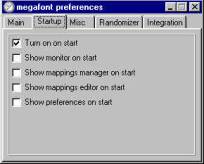 На Рабочем столе и в меню Программы появятся соответствующие
иконки. Перетащите иконку MegaFont.exe на Панель
задач (для удобства настройки, запуска и вообще обращений к утилите). При
первом запуске исполняемого файла MegaFont.exe появится окно Preference, где
галочкой будет выбрано Startup Show preference on start. Отключите её и включите Turn on on start. Это будет
означать, что в дальнейшем при запуске MegaFont утилита будет
активна. Прочие опции здесь: show monitor… - запускается
монитор для отслежива-
На Рабочем столе и в меню Программы появятся соответствующие
иконки. Перетащите иконку MegaFont.exe на Панель
задач (для удобства настройки, запуска и вообще обращений к утилите). При
первом запуске исполняемого файла MegaFont.exe появится окно Preference, где
галочкой будет выбрано Startup Show preference on start. Отключите её и включите Turn on on start. Это будет
означать, что в дальнейшем при запуске MegaFont утилита будет
активна. Прочие опции здесь: show monitor… - запускается
монитор для отслежива-
ния загруженных в память патчей, show mappings manager… - управление настройками виртуального банка, show mappings editor… - редактор виртуального банка.
Все эти подпрограммы понадобятся позже,
и, возможно, всего лишь раз (исключая Монитор, разве что).
 НАСТРОЙКА путей и связей.
НАСТРОЙКА путей и связей.
Переключитесь на вкладку Main.
Кнопка Routes предназначена
для вызова окон настроек путей и связей. Но, прежде чем продолжить настройки, закройте
MegaFont. Дело в том, что без виртуального миди-порта утилита бесполезна. И
прежде, чем продолжить её настройку, установите виртуальный миди-порт типа Hubi’s LoopBack. Как это
сделать, читайте на стр. Музыкальный софт и работа с ним. Если же виртуальный
миди-порт у вас уже есть, продолжим.
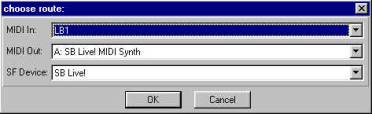 При нажатии кнопки Routes откроется соответствующее окно, вначале
чистое, как слеза ребёнка. А вы жмите Add (добавить). В этом окне сделайте
При нажатии кнопки Routes откроется соответствующее окно, вначале
чистое, как слеза ребёнка. А вы жмите Add (добавить). В этом окне сделайте
такие установки. Жмите ОК. Поскольку SBLive, в отличие от
многих других карт, имеет ДВА миди-порта (что даёт массу преимуществ, в частности,
32, а не 16 миди-каналов), с MegaFont (особенно) удобнее работать именно с
двумя портами. Ведь на загрузку патча всё же уходит некоторое время. Это
проявляется в случае, когда в треке появляется команда Patch Change. При этом (при перезагрузке патча) происходит сбой (поэтому для
бессбойной работы не используйте команду Patch Change, а пишите каждый патч в свой трек.). Это, конечно, недостаток
утилиты. Но, на мой взгляд, единственный. А поэтому, жмите Add ещё раз и
создайте путь LB2 - B:SB Live! MIDI Synth
- SB Live! ОК.
Пути и связи определены. Для SBLive. Для других
карт делайте соответствующие установки. Поскольку Hubi’s LoopBack позволяет иметь до 4-х миди-портов, для
загрузки патчей вы можете использовать их все, направив каждый из портов к соответствующему
драйверу (или драйвер к порту, если хотите).
Прочие опции окна Main.
Unload preset if unused for… - выгружать из памяти патч, если он не
используется N минут. Очень удобно на тот случай, если
вы забыли освободить ОЗУ от загруженных в него патчей, закончив работу с
секвенсером, или устав блажить с караоке. Можно установит минимум (1 минута).
Но это не удобно в работе с секвенсером. 15 минут для этих целей мне хватает.
If no channel using it for… - выгружать патч, если он не
используется ни каким миди-каналом через N секунд. Хорошо
для автоматической выгрузки неиспользуемых патчей. При переборе банка, к
примеру, роялей, вы, естественно, загружаете каждый из них в память. Когда же вы, наконец, сделаете
свой выбор, прочие, вами брошенные на произвол судьбы и зря занимающие ОЗУ,
будут автоматически выгружены через определённое вами время.
Reload unloaded preset on first note played – перезагружать выгруженный патч с появлением первой проигрываемой
ноты. Это, надеюсь, ясно без комментариев.
Use default melodic bank – использовать мелодический банк по умолчанию.
Use default drum set – использовать набор ударных по умолчанию.
Эти установки используются, только если
подаётся миди-команда Patch Change без предшествующей команды Bank Select (либо
сразу ноты на десятом канале без предварительной установки Drum Set). Если
галочки стоят, то будет загружен патч по умолчанию, а если нет – ничего загружаться
не будет, пока не будет указан в явном виде банк (или Drum Set). Полезно при
проигрывании чужих глючных MIDI-файлов в плеере, но может
"маскировать" подобные глюки при создании собственной композиции.
Прочие вкладки окна Preference можно
оставить без изменений. Их умолчальные установки вполне годятся для работы.
Впрочем, обратитесь к окну Integration. Здесь перечислены программы, с которыми
MegaFont интегрируется без проблем. Отключите не нужные вам, оставив
фаворитов.
СОЗДАЁМ виртуальный банк.
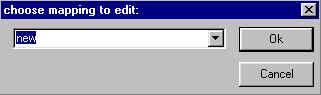 Правой мышкой на иконке MegaFont в трее вызывается
меню подпрограмм. Выберите Editor. В этом окошке
создайте имя нового банка. К примеру, New. Впоследствии, вы можете создать
не один, а несколько банков, каждый из которых может быть предназначен для
разных целей. Я, правда, смысла в этом не вижу. Имея большие залежи банков SoundFont на
дисках (а грузить, попутно замечу, их лучше с жёсткого диска, а не с CD-ROMа, просто с
хард-дисков быстрее), их в виртуальный банк можно «забить» все. И использовать
для тех самых разных целей.
Правой мышкой на иконке MegaFont в трее вызывается
меню подпрограмм. Выберите Editor. В этом окошке
создайте имя нового банка. К примеру, New. Впоследствии, вы можете создать
не один, а несколько банков, каждый из которых может быть предназначен для
разных целей. Я, правда, смысла в этом не вижу. Имея большие залежи банков SoundFont на
дисках (а грузить, попутно замечу, их лучше с жёсткого диска, а не с CD-ROMа, просто с
хард-дисков быстрее), их в виртуальный банк можно «забить» все. И использовать
для тех самых разных целей.
С нажатием ОК запустится MegaFont Editor с именем вашего банка. Здесь наступает самый важный момент
настройки утилиты.
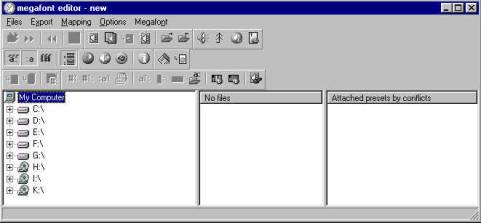 Левое окно – список ваших устройств хранения данных. Всех, понятное
дело, устройств. Просто выберите устройство и каталог с вашими банками SF2. При выделении
мышкой какого-то банка в центральном окне «нарисуются» все содержащиеся в нём
патчи. Вы можете мышкой перетащить в правое окно (собственно, виртуальный банк)
как отдельные патчи из любого банка, так и весь банк целиком.
Левое окно – список ваших устройств хранения данных. Всех, понятное
дело, устройств. Просто выберите устройство и каталог с вашими банками SF2. При выделении
мышкой какого-то банка в центральном окне «нарисуются» все содержащиеся в нём
патчи. Вы можете мышкой перетащить в правое окно (собственно, виртуальный банк)
как отдельные патчи из любого банка, так и весь банк целиком.
КОНФИГУРИРОВАНИЕ виртуального банка.
Знакомым с программой Виенна, редактором
звуковых банков формата SoundFont, известно, что патчи в них имеют
определённые (назначенные пользователем) конкретные номера, которые отвечают за
правильность выбора конкретного патча как в миди-плейере, так и в секвенсере,
миди-редакторе. Известно так же и то, что раз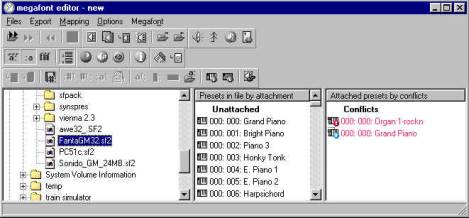 ные патчи в разных банках могут иметь (и, в основном, имеют) ОДИНАКОВЫЕ
номера. В разных банках, к примеру, рояль и орган могут быть под номером 000.
При этом, если совпадают и номера банков, при перетаскивании их (банков) в
правое окно, MegaFont недвусмысленно сообщит вам о КОНФЛИКТЕ, совпадении номеров.
ные патчи в разных банках могут иметь (и, в основном, имеют) ОДИНАКОВЫЕ
номера. В разных банках, к примеру, рояль и орган могут быть под номером 000.
При этом, если совпадают и номера банков, при перетаскивании их (банков) в
правое окно, MegaFont недвусмысленно сообщит вам о КОНФЛИКТЕ, совпадении номеров.
См. скриншот.
Для разрешения конфликта, просто
задавайте новые номера, которые не будут совпадать с другими. Правой мышкой
вызывается меню, где можно поменять всё, что необходимо.
При перетаскивании целых банков у вас эти
конфликты будут возникать постоянно. Просто выделите в правом окне ВСЕ
приаттаченные патчи банка и, вызвав правой мышкой меню, дайте банку новый номер.
При этом можно дать банку собственное имя, название. Это удобно при работе с
секвенсером Cakewalk, к примеру, где в поле Bank эти имена будут отображаться.
Ясное дело, что номеров в виртуальном банке может быть от 000, до 127.
ИНТЕГРАЦИЯ виртуального банка в секвенсер.
Далее речь пойдёт о секвенсерах Cakewalk и Sonar. Любой версии.
Юзеры прочих программ смогут, надеюсь, разобраться, что к чему по аналогии.
Жмите меню Edit. Что тут, собственно, говорить. Create Cakewalk Instrument Definition. А короче, ins. Сохраняете в нужное расположение
дефиницию. На выходе получаете melodic.ins и drums.ins (при наличие ударных,
конечно). Как эти дефиниции подключить к секвенсерам мне вас учить не
приходится. А жаль. Шутка. Впрочем, новички могут обратиться к моему мануалу «Cakewalk 3.0 Professional – Как он есть» на странице Музыкальный
софт и работа с ним.
ЕСЛИ Windows упала.
Настройка утилиты MegaFont при всей её
простоте, дело всё же не простое (по крайней мере, долгое). Запомнить, что куда
было «всунуто», под каким номером, какой банк, или патч невозможно. Описание
настроек виртуального банка сохраняется в реестрах ОС. А тут она (Боже, упаси)
рухнула. Теряются ВСЕ настройки. Во избежание такого варианта MegaFont предлагает ещё одну опцию (просто потрясную,
на мой взгляд), сохранение установок в текстовом файле, который потом (если ОС
упала) можно импортировать средствами самой утилиты.
Идём в меню File-Export mapping to file, находим место и сохраняем. Проверено – работает!!!
Есть и ещё один вариант страховки.
Сохранение виртуального банка, как физического банка SoundFont.
Представляю себе, сколько времени займёт эта процедура, если вы «впихнули» в
виртуальный все свои банки.
НАПОСЛЕДОК
Почему слово «одновременно» в кавычках.
Да просто потому, что все банки всё равно не используются одновременно целиком.
Я ради интереса загрузил в 32 миди-канала обоих портов SBLive 32 патча
наугад (довольно больших - один рояль Алесис весит 14мГ). Общая загрузка ОЗУ составила
около 64 мГ. А общий объём основных банков равен 700 мегабайтам. Прежний банк
GM+самые необходимые звуки у меня весил 84 мега. Сколько времени уходило на
загрузку его (вручную ли, или через СаундФонт Кейка-Сонара) каждый раз. Теперь
на это уходят секунды. Удобство налицо. Чего и вам желаю!!! Кстати, под Windows 2000 MegaFont работает
быстрее, чем под Windows 98SE. Причины не знаю.
Удобно, на мой взгляд, иметь 0 банк в
формате General MIDI, не тот случай, если виртуальный банк предназначен для
универсального использования: кароке, всякое миди-применение со штатными
проигрывателями. Прочие банки я сконфигурировал по типу – один банк, один тип
инструмента. Таким образом, возможно иметь 128 роялей, 128 органов, падов и
т.д. Несколько банков типа Комби – оркестровый, камерный состав и т.д. Или,
скажем, по типу синтезатора: Yamaha DX7, Juno 106…
P.S. Естественно, для работы с секвенсером «через» MegaFont, в
секвенсере, в качестве миди-устройств, следует выбрать виртуальный
миди-драйвер. Подключите, так же, интегрированный в секвенсер файл-список, созданный
в MegaFont. Перед запуском секвенсера не забудьте запустить утилиту. С
нажатием кнопки воспроизведения начнётся загрузка в ОЗУ имеющихся в проекте
(сонге) патчей. В зависимости от их количества и общего объёма, это может
длиться несколько секунд. Секвенсер, при этом, будет слегка «тормозить». После
полной загрузки всех патчей, ваш проект готов к работе. Помните, что на смену
патчей в секвенсере (вручную ли, или же командой Patch Change) уходит некоторое время, очень малое. Но в режиме
воспроизведения (при наличие в треке команды Patch Change) это проявится, как сбой воспроизведения.
P.P.S. Для использования утилиты с плейерами разного типа зайдите в
Панель управления Windows и в окне Мультимедиа основным миди-драйвером выберите LB1 или LB2 (или тот, который
вы назначили для MegaFont). Перед запуском миди-файла или миди-редактора не забудьте запустить
MegaFont. Ну, и в плейере (караоке, или любом другом) назначьте миди-порт
для MegaFont, если он имеет собственную опцию выбора миди-драйвера.
P.P.P.S. С Windows 2000 Hubi’s LoopBack не работает. Ставьте MIDI Yoke NT. В нём, правда, только 3 миди-порта. Или SonicFoundry MIDI-Router: для Win9x, для Win2000. Четыре порта
гарантированы.
P.P.P.P.S. Наличие виртуальных миди-портов даёт возможность использовать
вместе с виртуальным банком и софт-синтезаторы (в случае, когда они не
интегрируются с секвенсером. Cakewalk 3.0, к
примеру). В этом варианте приходится запускать синтезаторы стэнд-элон, а это и
есть тот вариант, когда запас системной памяти очень пригодится.
НОВОСТЬ ДЛЯ SONAR’ИЗАТОРОВ, ИСПОЛЬЗУЮЩИХ DXi LIVE SYNTH PRO версии 1.3.
Известно, что с форматом DXi весьма удобно
работать. Он имеет преимущества, оценить которые способен тот, кто знаком с
ними не понаслышке. В частности, это его возможность преобразовывать миди-трек
в аудио без перезаписи в реальном времени. Понятно, что в отличие от перезаписи,
преобразование (conversion) DXi-трека в аудио происходит гораздо
быстрее: экономится время, да и оцифровка при этом, надо полагать, происходит
по другому алгоритму: минуя некий тракт звуковой карты, который «ответственен»
за, пусть небольшой (порядка – 76 дБ в случае с SBLive), но всё же
наличествующий шум. Представим себе, что в аудио-проекте с десяток треков. И
каждый из них шумит. Что мы получим в конечном миксе, ясно без объяснений. При
прямой же конверсии из миди в аудио шум отсутствует полностью. Так к чему же
это я клоню, объясняя истины, многим и так известные.
LiveSynth Pro 1.3 способен считывать информацию из
загруженного в него файла SoundFont. Это тоже не Бог весть, какая новость. А
новость – вот в чём. При работе с МегаФонт в памяти компьютера находится энное
количество патчей, которые вы используете в данном конкретном проекте.
Перебирая патчи в процессе работы, вы, в конце концов, остановитесь на каком-то
наборе звуков, который вам сейчас необходим. Но, поскольку LiveSynth
считывает фонты не из ОЗУ, использовать его вместе с МегаФонт вы не сможете.
Что же делать? А вы запустите Монитор утилиты. Перед вами предстанет список
патчей, загруженных в данный момент в ОЗУ. А теперь порыскайте мышкой по
иконкам в верхней части Монитора. В сплывающих подсказках вы найдёте Save cashed presets as SoundFont (Сохранить данный набор патчей, как…). Сохраните. Если вы заглянете
в сохранённый банк (из Vienna), то увидите, что все патчи сохранены с
теми же номерами, под которыми они «сидели» в вашем основном виртуальном банке.
Теперь у вас есть возможность воспользоваться всеми удобствами LiveSynth Pro, не загружая в него большие банки.
Но, как водится, нет добра без худа. А
худо то, что в Сонаре, вероятно, придётся переконфигурировать установки Track properties. Процесс не быстрый, и неблагодарный: надо в миди-треках выбрать
драйвер LiveSynth Pro, затем в окошке Bank ткнуть в тот номер, который соответствует
его аналогу в MegaFont-банке.
Собственно патч, имя патча, установится автоматически.
К этому добавляется ещё одна «неприятность»:
LiveSynth «не видит» двух миди-портов SBLive’а, с которыми
вы работали через МегаФонт. А это приведёт к тому, у вас может оказать
несколько треков с одинаковыми номерами миди-каналов.
Впрочем, можно рискнуть подключить
несколько LiveSynth’ов. Да и нужно-то это лишь на то время, пока вы перегоняете
миди-треки в аудио. Опять же, можно перегонять не все треки, а лишь те, которым
требуется индивидуальный набор обработок.
Однако, у варианта с конверсией
обнаружился ещё один минус. LiveSynth Pro «не видит» некоторых миди-команд. В
частности, изменений питч-бенд, отличных от стандартного (2 полутона). К
минусам стоит добавить и то, что некоторые звуки (патчи) конвертируются LiveSynth’ом не
совсем корректно: в созданных сэмплах (клипах) могут появится искажения.
Особенно это касается резких, ярких, насыщенных верхней серединой звуков:
медные духовые, рок-гитары и т.п. Обращайте на это внимание.
Сама утилита лежит здесь. Скачать
712428 байт. Всегда ваш Вячеслав CakeWorker Убогов.
3 января 2002 г.
MS® Internet Explorer® (1024x768)
ZodchijStudio-Nadym® 1987-2007

